
สารบัญ:
- ผู้เขียน John Day [email protected].
- Public 2024-01-30 13:05.
- แก้ไขล่าสุด 2025-01-23 15:12.


แล็ปท็อปติดอยู่กับเราด้วยหน่วยความจำเสมอ บางทีคุณอาจได้รับของขวัญเมื่อคุณไปเรียนที่วิทยาลัย หรือได้รับตำแหน่งที่แน่นอน เวลา ไม่ว่าคุณจะชอบหรือไม่ก็ตาม คุณก็ใช้งานต่อไปไม่ได้ แต่คุณสามารถใช้แล็ปท็อปเครื่องเก่าเพื่อวัตถุประสงค์ต่างๆ ได้มากมาย ความทรงจำเหล่านั้นจะอยู่กับคุณเสมอ เริ่มกันเลยเพื่อน
ขั้นตอนที่ 1: ทั้งหมดที่เราต้องการ


1.
2.
แล็ปท็อปเครื่องเก่า ส่วนประกอบที่เหลือบางส่วน เช่น พัดลม ไฟ LED สวิตช์ และแบตเตอรี่ สามารถพบได้ง่ายในของเก่า ตัวอย่างเช่น คอมพิวเตอร์เครื่องเก่าจะให้พัดลม สวิตช์ …
ขั้นตอนที่ 2: มาเริ่มกันเลย
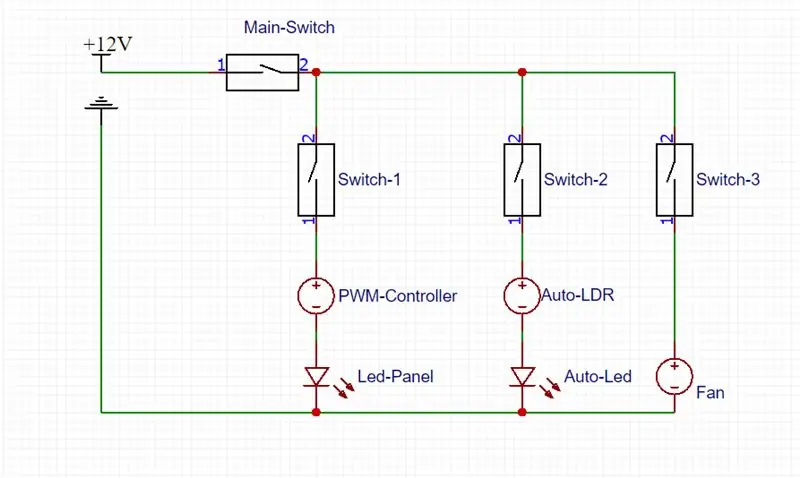

เราจะทำตามแผนภาพต่อไปนี้ มันง่ายมากสำหรับพวกคุณ เราต้องการสวิตช์ 4 ตัว 1 สวิตช์หลักเพื่อปิดระบบ 1 สวิตช์สำหรับพัดลม 1 สวิตช์สำหรับไฟ LED 1 สวิตช์สำหรับไฟอัตโนมัติเมื่อมืด ในขั้นตอนต่อไปเราจะจัดการกับองค์ประกอบเล็ก ๆ แต่ละอย่าง
ขั้นตอนที่ 3: 1. แบตเตอรี่

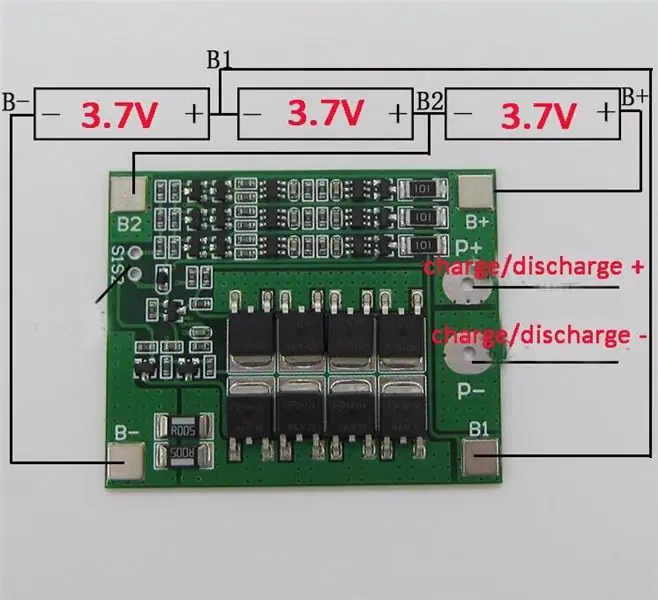
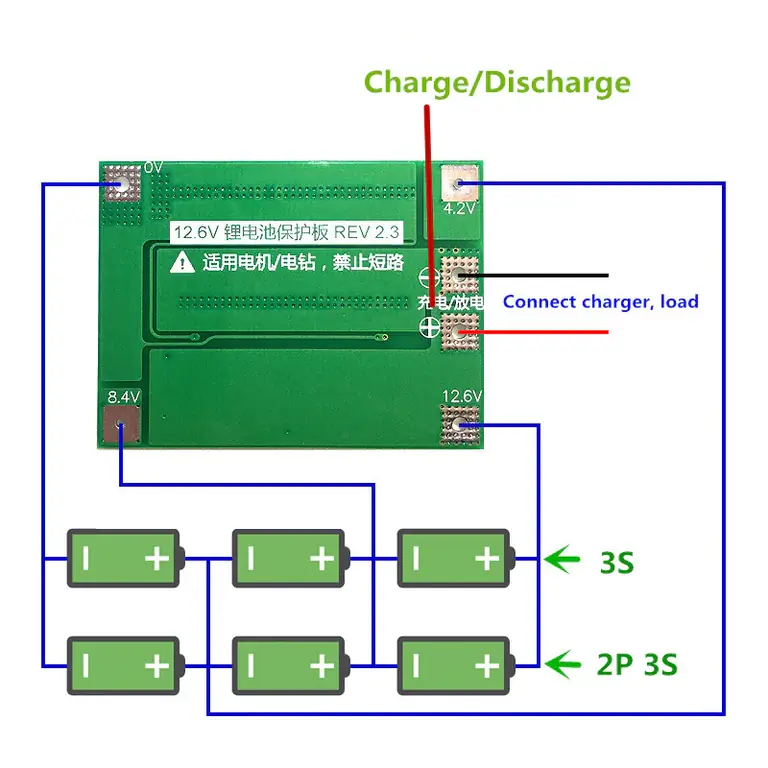
เราจะใช้ประโยชน์จากเซลล์แบตเตอรี่เก่า เราจะลบเซลล์แบตเตอรี่ที่เสียหาย คอมพิวเตอร์ของฉันมี 9 เซลล์ แตกเพียง 3 เซลล์เท่านั้น ฉันสร้าง 1 วงจร 3S2P เป็นแผนผัง
แน่นอน คุณยังสามารถใช้ชุดแบตเตอรี่ภายนอกได้อีกด้วย แต่ฉันต้องการเก็บโน้ตบุ๊กรุ่นดั้งเดิมไว้กับความทรงจำมากมาย
หากคุณมีสารละลายเบนซีนที่ละลายน้ำได้ งานของคุณจะง่ายขึ้น ฉันใช้โซลูชัน 530 อย่างที่คุณเห็น
ขั้นตอนที่ 4: 2.1 เคสแล็ปท็อป

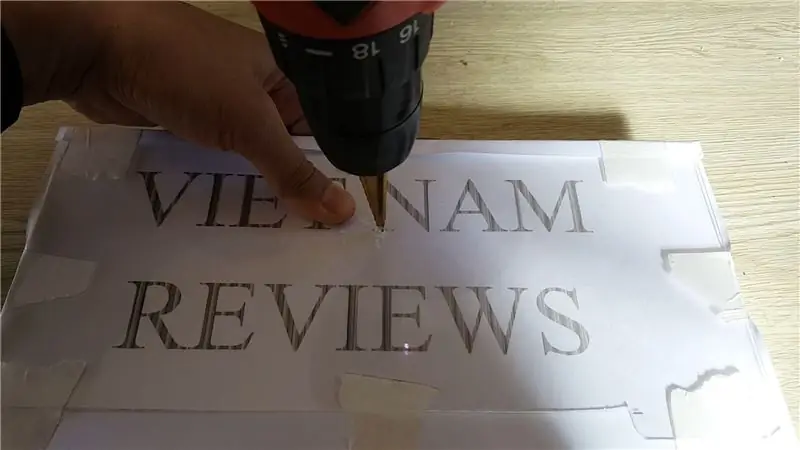


- เราจะต้องตัดส่วนของกระดานและส่วนที่เกินออก คุณจะตัดมันเพื่อให้คุณสามารถเพิ่มพัดลม
- เราตัดแผ่นอะครีลิคสำหรับส่วนสกรีน เจาะรูเล็กๆ 3 รูเพื่อติดไฟ LED โดยอัตโนมัติเมื่ออยู่ในที่มืด
- คุณจะต้องใช้แผ่นอะครีลิคเพิ่มอีก 1 แผ่น เราจะเจาะรูเพื่อให้ลมจากพัดลมด้านล่างพัดขึ้น แน่นอน เรายังสามารถใช้แป้นพิมพ์แบบเก่าได้โดยการลบคีย์ทั้งหมดออก
ขั้นตอนที่ 5: 2.2 เคสแล็ปท็อป




เมื่อตัดมาเธอร์บอร์ดของแล็ปท็อป เราจะเก็บพอร์ตและการเชื่อมต่อกับแบตเตอรี่ไว้
ขั้นตอนที่ 6: 3.1 นำ
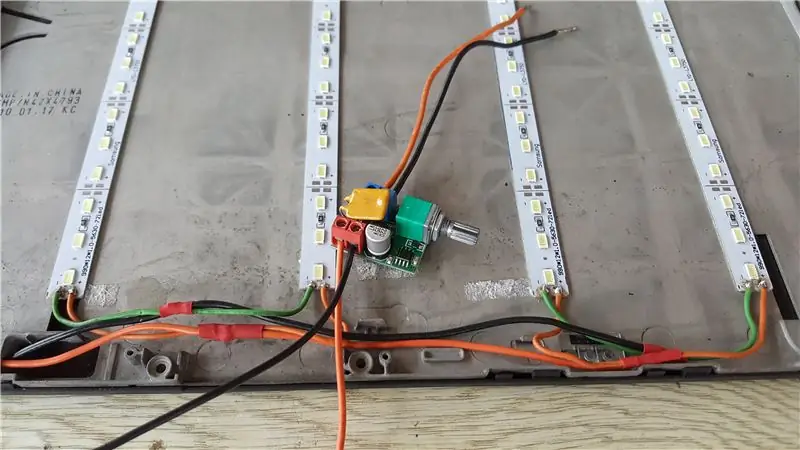
เราจะใช้แถบนำ 12v เพื่อสร้างแสงนำ ที่นี่เราต้องการโมดูลเพื่อควบคุมความสว่าง
วิธีเชื่อมต่อโมดูลนั้นค่อนข้างง่าย มีเพียงอินพุตและเอาต์พุต คุณจะจดจำได้ง่ายเมื่อถือไว้ในมือ
ขั้นตอนที่ 7: 3.2 นำอัตโนมัติ
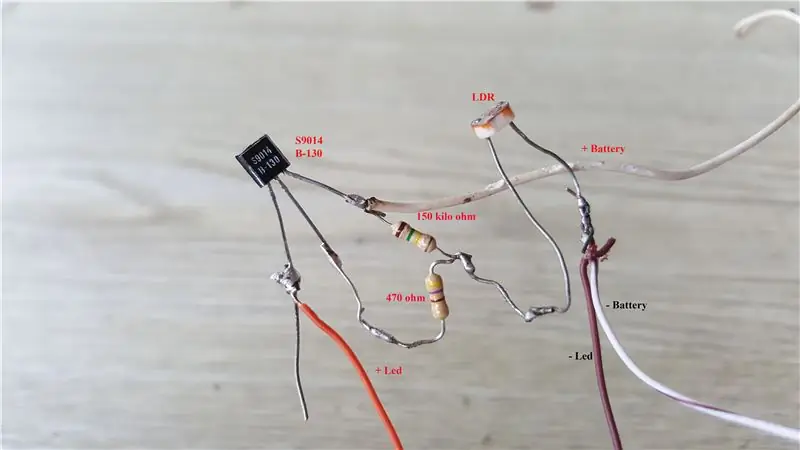

เราจะใช้ประโยชน์จากส่วนประกอบเก่าเพื่อสร้างวงจรไฟอัตโนมัติอย่างง่าย คุณไม่จำเป็นต้องเลือกชิ้นส่วนที่แน่นอนตามที่แสดง แทบจะเป็นแบบนั้นเลย
ขั้นตอนที่ 8: นี่คือผลลัพธ์ของเรา

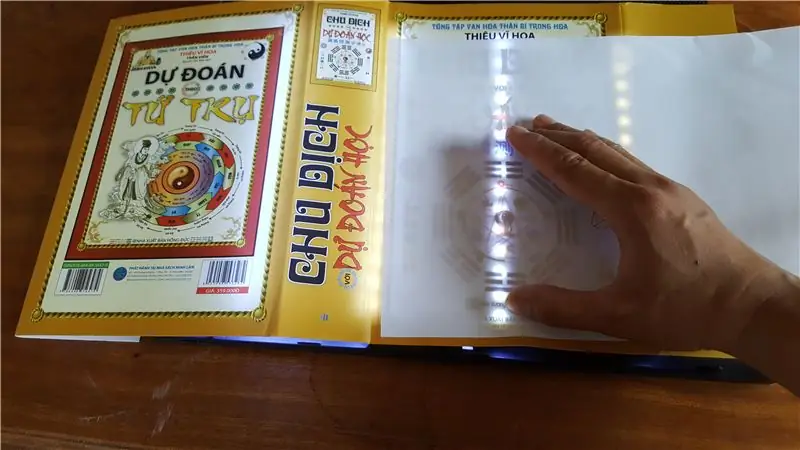
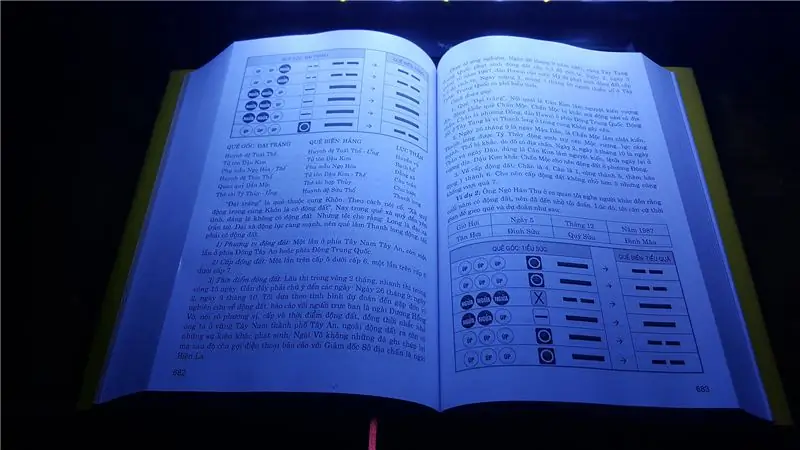
ที่นี่เราใช้เป็นไฟกลางคืนแบบ LED มันจะสว่างขึ้นโดยอัตโนมัติเมื่ออยู่ในที่มืด
เราใช้มันเป็นกระดานลายฉลุติดตาม
เราใช้มันเป็นแผ่นทำความเย็นแล็ปท็อป
เราใช้มันเป็นไฟหนังสือ
เราใช้มันเพื่อให้สว่างขึ้นเมื่อเราสูญเสียพลังงาน
แน่นอนคุณสามารถเพิ่มลำโพง เพิ่มนาฬิกา วิทยุ FM … พื้นที่ภายในแล็ปท็อปของเรามีมาก ขอให้โชคดี. สามารถดูรายละเอียดเพิ่มเติมได้ที่คลิป ขอบคุณสำหรับการอ่าน
แนะนำ:
การออกแบบเกมในการสะบัดใน 5 ขั้นตอน: 5 ขั้นตอน

การออกแบบเกมในการสะบัดใน 5 ขั้นตอน: การตวัดเป็นวิธีง่ายๆ ในการสร้างเกม โดยเฉพาะอย่างยิ่งเกมปริศนา นิยายภาพ หรือเกมผจญภัย
การตรวจจับใบหน้าบน Raspberry Pi 4B ใน 3 ขั้นตอน: 3 ขั้นตอน

การตรวจจับใบหน้าบน Raspberry Pi 4B ใน 3 ขั้นตอน: ในคำแนะนำนี้ เราจะทำการตรวจจับใบหน้าบน Raspberry Pi 4 ด้วย Shunya O/S โดยใช้ Shunyaface Library Shunyaface เป็นห้องสมุดจดจำใบหน้า/ตรวจจับใบหน้า โปรเจ็กต์นี้มีจุดมุ่งหมายเพื่อให้เกิดความเร็วในการตรวจจับและจดจำได้เร็วที่สุดด้วย
วิธีการติดตั้งปลั๊กอินใน WordPress ใน 3 ขั้นตอน: 3 ขั้นตอน

วิธีการติดตั้งปลั๊กอินใน WordPress ใน 3 ขั้นตอน: ในบทช่วยสอนนี้ ฉันจะแสดงขั้นตอนสำคัญในการติดตั้งปลั๊กอิน WordPress ให้กับเว็บไซต์ของคุณ โดยทั่วไป คุณสามารถติดตั้งปลั๊กอินได้สองวิธี วิธีแรกคือผ่าน ftp หรือผ่าน cpanel แต่ฉันจะไม่แสดงมันเพราะมันสอดคล้องกับ
การลอยแบบอะคูสติกด้วย Arduino Uno ทีละขั้นตอน (8 ขั้นตอน): 8 ขั้นตอน

การลอยแบบอะคูสติกด้วย Arduino Uno ทีละขั้นตอน (8 ขั้นตอน): ตัวแปลงสัญญาณเสียงล้ำเสียง L298N Dc ตัวเมียอะแดปเตอร์จ่ายไฟพร้อมขา DC ตัวผู้ Arduino UNOBreadboardวิธีการทำงาน: ก่อนอื่น คุณอัปโหลดรหัสไปยัง Arduino Uno (เป็นไมโครคอนโทรลเลอร์ที่ติดตั้งดิจิตอล และพอร์ตแอนะล็อกเพื่อแปลงรหัส (C++)
เครื่อง Rube Goldberg 11 ขั้นตอน: 8 ขั้นตอน

เครื่อง 11 Step Rube Goldberg: โครงการนี้เป็นเครื่อง 11 Step Rube Goldberg ซึ่งออกแบบมาเพื่อสร้างงานง่ายๆ ในรูปแบบที่ซับซ้อน งานของโครงการนี้คือการจับสบู่ก้อนหนึ่ง
